Błąd Epson Scan 2 E425-B101: jak szybko go naprawić
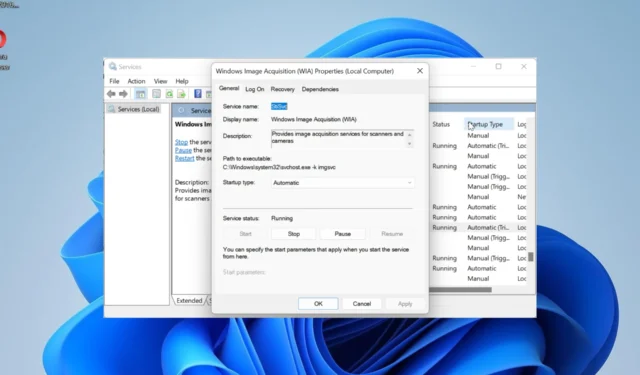
Błąd Epson Scan 2 E425-B101 jest jednym z typowych problemów napotykanych przez użytkowników tego doskonałego oprogramowania. Ten problem występuje, gdy niektórzy użytkownicy chcą zeskanować dokument dwustronny.
Aby było to jeszcze bardziej frustrujące, błąd E425-B101 może czasami uniemożliwić skanowanie dowolnego dokumentu, dopóki nie zostanie rozwiązany. Na szczęście rozwiązania problemu nie są daleko i szczegółowo je opiszemy w tym przewodniku.
Dlaczego otrzymuję błąd Epson Scan 2 E425-B101?
Poniżej wymieniono niektóre z potencjalnych przyczyn tego błędu:
- Wyłączona usługa : niektórzy użytkownicy stwierdzili, że ten problem występuje, gdy usługa Windows Image Acquisition (WIA) jest wyłączona. Włączenie usługi powinno tu szybko przywrócić normalność.
- Nieaktualny sterownik skanera : jeśli używasz Epson Scan 2 ze skanerem, możesz otrzymać ten błąd, jeśli sterownik nie jest aktualny. Aby rozwiązać ten problem , musisz zaktualizować sterownik do najnowszej wersji.
- Nieaktualne oprogramowanie : Ten komunikat o błędzie może zostać wyświetlony również wtedy, gdy oprogramowanie skanujące jest nieaktualne. Rozwiązaniem jest przejście do oficjalnej strony internetowej w celu pobrania najnowszej wersji.
Jak mogę naprawić błąd Epson Scan 2 E425-B101?
Wypróbuj poniższe kroki rozwiązywania problemów przed przejściem do rozwiązań w tej sekcji:
- Upewnij się, że skaner jest podłączony bezpośrednio do komputera, a nie przez adapter USB.
- Upewnij się, że skaner jest podłączony do tej samej sieci co komputer.
- Spróbuj innego USB.
- Zaktualizuj Epson Scan 2 .
Jeśli problem będzie się powtarzał, przejdź do poniższych poprawek:
1. Uruchom ponownie usługę WIA
- Naciśnij Windows klawisz + R , wpisz services.msc i kliknij przycisk OK .
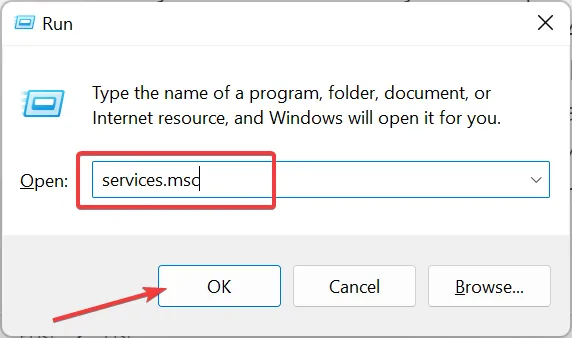
- Kliknij dwukrotnie usługę Windows Image Acquisition , aby otworzyć jej właściwości.
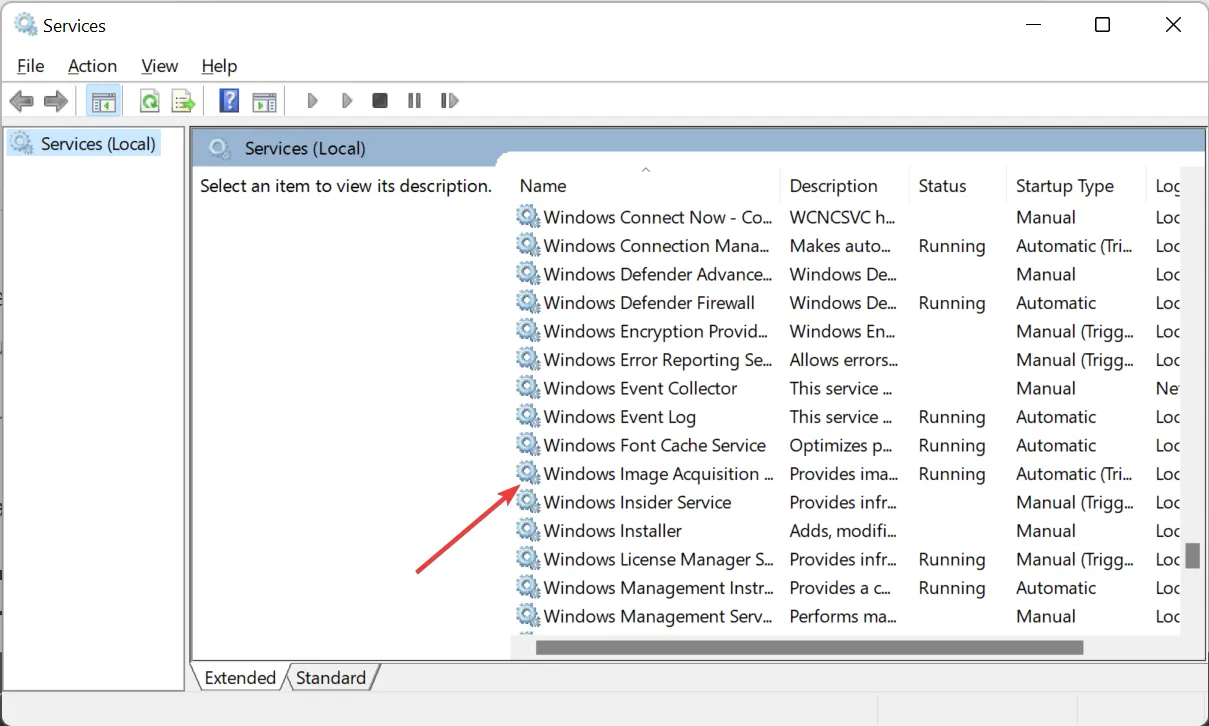
- Teraz ustaw typ uruchamiania na Automatyczny i kliknij przycisk Start.
- Na koniec kliknij Zastosuj, a następnie OK .
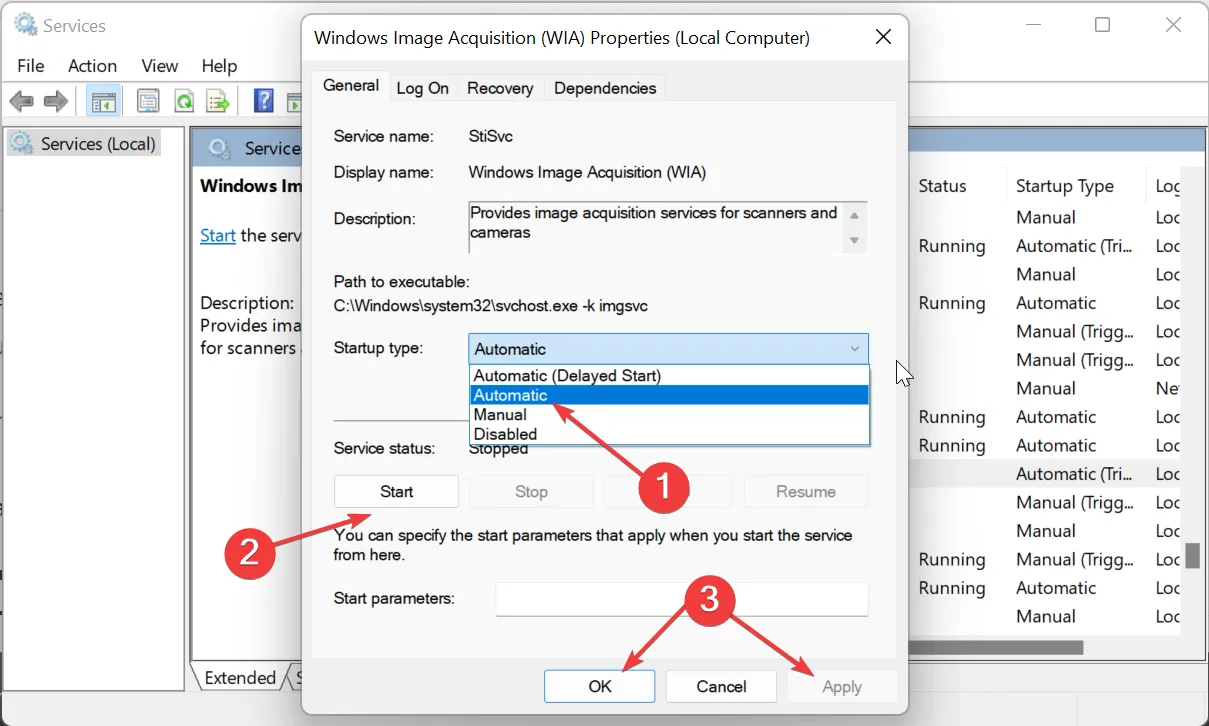
Usługa WIA odgrywa ważną rolę w skanowaniu dokumentów na komputerze. Gdy jest wyłączona, prawdopodobnie pojawi się błąd E425-B101 w Epson Scan 2 i napotkasz problemy z innymi skanerami.
Dlatego musisz go cały czas aktywować.
2. Zaktualizuj sterownik skanera
- Naciśnij Windows klawisz + X i wybierz opcję Menedżer urządzeń .
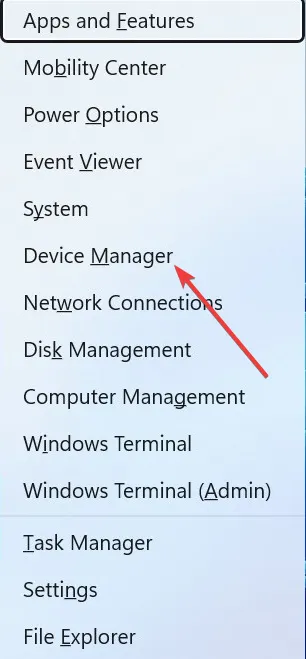
- Kliknij dwukrotnie sekcję Urządzenia do przetwarzania obrazu i kliknij prawym przyciskiem myszy znajdujące się pod nią urządzenie.
- Następnie wybierz opcję Aktualizuj sterownik .
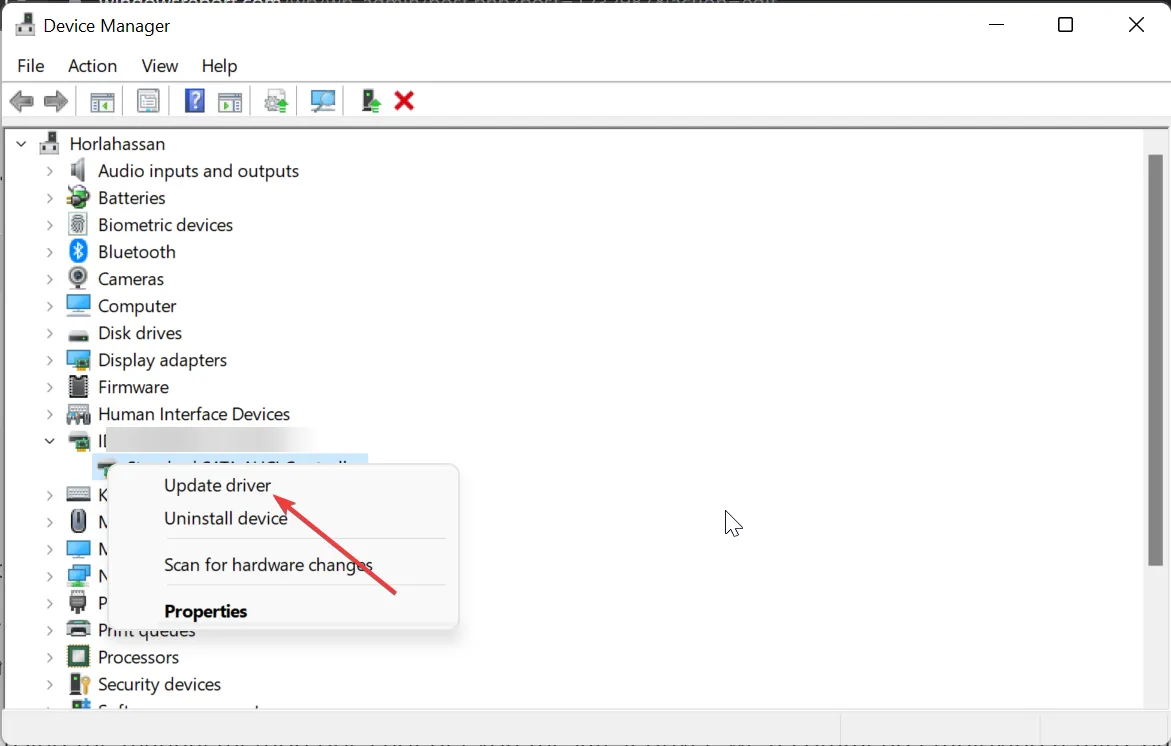
- Na koniec wybierz opcję Wyszukaj automatycznie sterowniki , zainstaluj wszelkie dostępne aktualizacje i uruchom ponownie komputer.
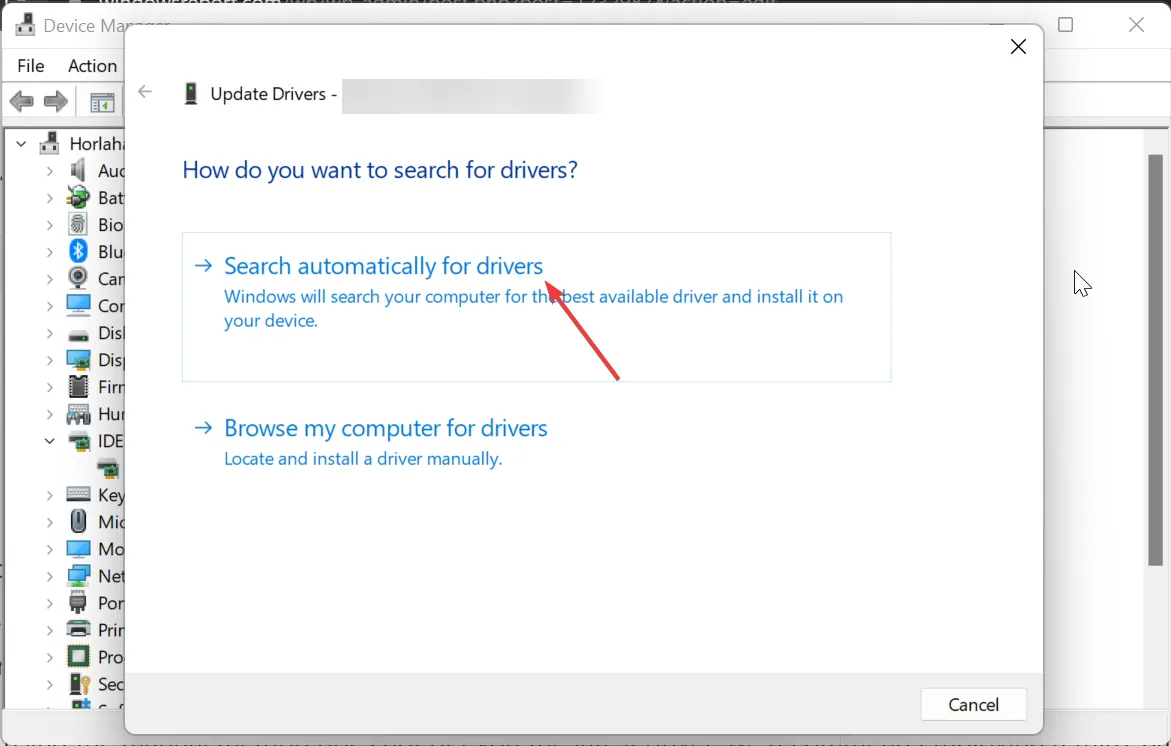
Czasami błąd Epson Scan 2 E425-B101 może być spowodowany problemami z podłączonym do niego skanerem. Zwykle ma to postać przestarzałego lub wadliwego sterownika. Musisz więc upewnić się, że sterownik skanera jest aktualny.
Jeśli metoda ręczna nie zapewni najnowszego sterownika, zalecamy skorzystanie z narzędzia innej firmy w narzędziu Outbyte Driver Updater. To imponujące oprogramowanie automatycznie wyszukuje i aktualizuje wszelkie przestarzałe sterowniki, zanim spowodują problemy.
⇒ Pobierz Outbyte Driver Updater
3. Zresetuj Epson Scan 2
- Naciśnij Windows klawisz, wpisz epson i wybierz odpowiednią opcję.
- Wybierz opcję Epson Scan Utility .
- Teraz kliknij kartę Inne .
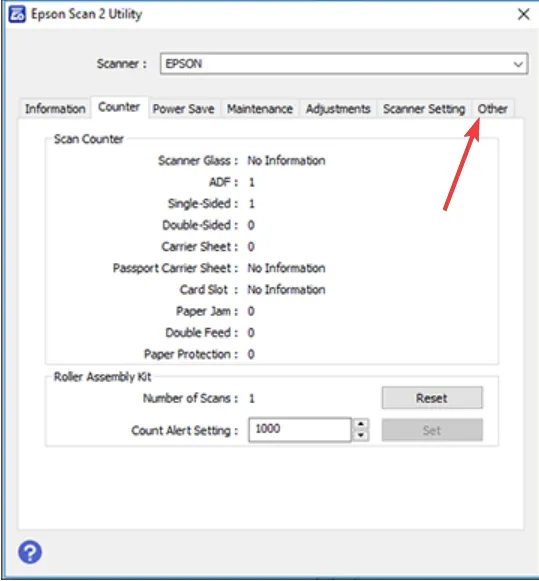
- Na koniec kliknij przycisk Resetuj i poczekaj na zakończenie procesu.
Jeśli po aktualizacji sterowników nadal nie możesz naprawić błędu Epson Scan 2 E425-B101, musisz zresetować oprogramowanie. Pomoże to usunąć potencjalne usterki, które mogą być przyczyną problemu.
Oprócz powyższej karty Inne możesz także zresetować kartę Licznik.
4. Skontaktuj się z pomocą techniczną firmy Epson
Jeśli wszystkie powyższe rozwiązania okażą się nieskuteczne w naprawianiu błędu Epson Scan 2 E425-B101, musisz skontaktować się z pomocą techniczną firmy Epson . Problem może wykraczać poza oprogramowanie i wymagać pomocy technicznej.
Tam masz wszystko, czego potrzebujesz, aby naprawić ten problem na dobre. Dzięki informacjom zawartym w tym przewodniku powinieneś być w stanie przywrócić doskonałe działanie oprogramowania skanującego.
Daj nam znać rozwiązanie, które pomogło Ci rozwiązać ten problem w komentarzach poniżej.



Dodaj komentarz